Solução de problemas do Airplay: corrigir problemas de conexão do AirPlay
A solução de problemas do AirPlay geralmente envolve vários métodos que podem ser usados para resolver problemas relacionados ao AirPlay. Como temos muitos problemas relacionados ao AirPlay, deve-se notar que todo e qualquer método foi projetado especificamente para um problema específico do AirPlay.
Quando se trata de solucionar problemas do AirPlay, vários fatores, como o principal motivo do problema, devem ser considerados. Para obter o guia de solução de problemas ideal, tenho comigo uma lista dos problemas mais comuns de conexão do AirPlay, bem como métodos de solução de problemas do AirPlay para ajudar todos os gravadores de tela ávidos a espelhar seus dispositivos sem preocupações. Dependendo do erro de sua parte, acredito que você estará em condições de resolver o erro depois de passar por este guia.
- Parte 1: Solução de problemas do AirPlay: corrigir problemas de conexão do AirPlay
- Parte 2: Solução de problemas do AirPlay: o vídeo do AirPlay não está funcionando
- Parte 3: Solução de problemas do AirPlay: o som do Airplay não funciona
- Parte 4: Solução de problemas do AirPlay: atrasos, travamentos e vídeos inativos
- Parte 5: DrFoneTool: o melhor software alternativo para AirPlay
Parte 1: Solução de problemas do AirPlay: como corrigir problemas de conexão do AirPlay
Posso chamar AirPlay como o ‘Cérebro’ por trás do espelhamento de tela. No momento em que esse recurso não funcionar, você não poderá mais espelhar ou gravar sua tela. O AirPlay pode não estar funcionando devido a vários motivos, como conexão de internet ruim, configurações de rede erradas e, na maioria dos casos, uso de softwares desatualizados para iPad, iPhone e Apple TV.
Para resolver esse problema de longa data, certifique-se de que todos os seus dispositivos estejam operando com os softwares mais recentes. Além disso, se o seu aplicativo Bluetooth estiver LIGADO, desligue-o, pois pode ser o motivo dos problemas de conexão do AirPlay. Você também pode reiniciar seu iPhone, Apple TV, roteador e seu iPad. Além disso, certifique-se de que você tenha apenas um ou dois dispositivos conectados ao seu Wi-Fi ao mesmo tempo. Quanto maior o número de dispositivos, mais lenta a conexão e, portanto, o problema de o AirPlay não se conectar.
Parte 2: Solução de problemas do AirPlay: o vídeo do AirPlay não está funcionando
Se o seu vídeo AirPlay não estiver funcionando, isso pode ser causado por vários problemas. Em tal situação, você deve considerar alguns fatores como; se acontecer de você estar transmitindo, quão boa é a sua conexão com a internet? O espelhamento tem tudo a ver com o uso de uma conexão de internet robusta e altamente confiável. A transmissão com uma conexão ruim não apenas atrasará seus vídeos, mas também há uma chance de que seus vídeos não apareçam.
A próxima coisa que você deve considerar para resolver esse problema é se os cabos usados para conectar seus iDevices são genuínos e estão funcionando. Obter cabos de segunda mão de vendedores de beira de estrada talvez seja o motivo pelo qual você não pode ver seus vídeos. Além de cabos defeituosos, certifique-se de que os cabos existentes estejam bem conectados entre si.
A resolução da Apple TV é outro motivo pelo qual você pode ter dificuldades para ver seus vídeos. Por padrão, a Apple TV tem uma resolução automática que pode impedir que você veja seus vídeos. Para alterar essa configuração, vá para ‘Configurações’ > ‘Áudio e vídeos’ e, finalmente, selecione ‘resolução’. Modifique a configuração de Automático para sua resolução preferida.

Parte 3: Solução de problemas do AirPlay: o som do Airplay não funciona
Para resolver esse problema, você precisa garantir que o recurso de áudio em todos os seus dispositivos não esteja silenciado. Além disso, verifique também se o seu iPhone não está no modo silencioso ou de vibração.

Se você não tiver certeza sobre o status do som do seu iPhone, alterne o botão lateral do seu iPhone conforme mostrado acima para ativar o modo de toque.
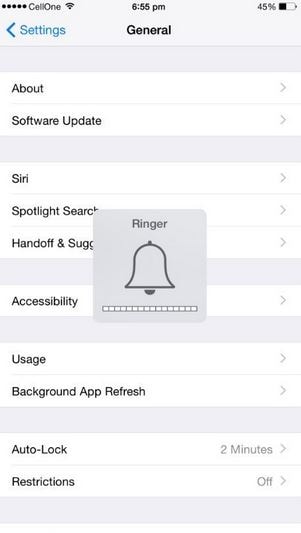
Parte 4: Solução de problemas do AirPlay: atrasos, travamentos e vídeos inativos
Na verdade, esse é um dos problemas mais comuns de conexão do AirPlay. O que posso dizer é que a qualidade e a natureza dos vídeos espelhados dependem apenas da qualidade do gravador de tela. Se você usar um gravador de tela mal montado, as chances são altas de que você terá atrasos.
Outro método de resolver esse problema é garantir que os dispositivos de espelhamento estejam usando apenas o Wi-Fi de espelhamento. Na maioria dos casos, se você tiver mais de dois dispositivos usando a mesma conexão Wi-Fi, há uma grande possibilidade de ocorrer atrasos. Certifique-se de que, ao espelhar, os dispositivos menos usados estejam desligados.
Outra maneira de evitar atrasos é conectar sua Apple TV diretamente à sua Ethernet em vez de usar o Wi-Fi. A razão por trás disso é o fato de que a Ethernet é muito mais forte que o Wi-Fi. Ao contrário do Wi-Fi, a Ethernet não se distrai com paredes ou corpos externos.
A solução menos comum, embora altamente recomendada, é verificar se suas configurações de Wi-Fi estão de acordo com as estipuladas pela Apple. A razão pela qual estou chamando essa solução de ‘menos comum’ é porque os dispositivos de espelhamento da Apple vêm com configurações totalmente configuráveis em todas as plataformas. Mas não assuma o problema. Nunca se sabe.
Parte 5: DrFoneTool: o melhor software alternativo para AirPlay
Com o surgimento de gravadores de tela fazendo sentir sua presença no mundo, tornou-se difícil identificar os espelhos de tela ideais. No entanto, tenho boas notícias para você. Se você está procurando o melhor gravador de tela que resolverá seus problemas de conexão AirPlay, não procure mais, DrFoneTool – Gravador de tela iOS. É uma ferramenta flexível que permite espelhar e gravar sua tela do iOS em seu computador ou refletor.

DrFoneTool – Gravador de tela iOS
A experiência de espelhamento de tela iOS mais suave!
- Espelhe seu iPhone e iPad em tempo real sem atrasos.
- Espelhe e grave jogos do iPhone, vídeos e muito mais em uma tela maior.
- Suporta dispositivos desbloqueados e não desbloqueados.
- Suporta iPhone, iPad e iPod touch que executam iOS 7.1 a iOS 11.
- Contém as versões Windows e iOS (a versão iOS não está disponível para iOS 11).
Etapas para espelhar seu iPhone no computador
– Baixe e instale o DrFoneTool
Você pode baixar este programa incrível no site oficial do DrFoneTool. Feito isso, instale o programa e clique na opção ‘Mais ferramentas’ para abrir uma nova interface com diferentes recursos. Clique na opção ‘iOS Screen Recorder’.

– Conecte o iDevice e o PC
Tudo o que você precisa para conectar seus dispositivos e começar a trabalhar é uma conexão Wi-Fi ativa. Certifique-se de que ambos os dispositivos estejam usando a mesma conexão de dados. No momento em que você conectar os dois a diferentes fornecedores de dados, não poderá espelhar sua tela.

– Abra o Centro de Controle
Abra o centro de controle deslizando o dedo na tela em um movimento ascendente. Na sua nova interface, clique em ‘AirPlay’ e na sua próxima interface clique em iPhone e finalmente clique no ícone ‘Concluído’. Outra nova página será aberta onde você conectará seu iPhone ao DrFoneTool e alternará o ícone de espelhamento para o lado direito para ativá-lo. Toque em ‘concluído’ para ativar a gravação ‘AirPlay’.

– Iniciar espelhamento
No momento em que o AirPlay estiver ativo, uma nova interface com a opção de gravação aparecerá. Para gravar e pausar sua tela, toque no ícone de círculo no seu lado esquerdo. Se você quiser ir em tela cheia, toque no ícone do retângulo no seu lado direito.
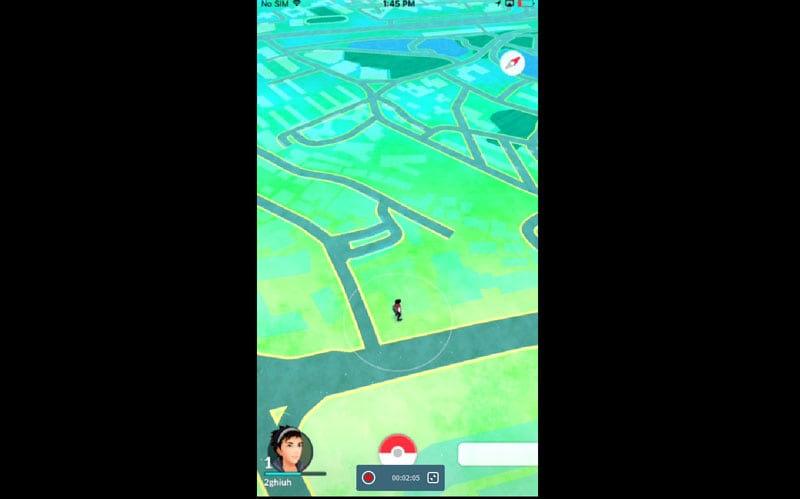
Além do espelhamento, você também pode usar o DrFoneTool para gravar apresentações, jogos, aplicativos e tarefas para fins educacionais. Além disso, este programa garante vídeos de qualidade HD sem atrasos. Portanto, independentemente do que você está procurando em um programa de espelho de tela, o DrFoneTool oferece cobertura.
É bastante evidente que o AirPlay e os gravadores de tela revolucionaram completamente a maneira como costumávamos ver nossos iPhones. Embora seja divertido gravar nossas telas, não podemos assumir o fato de que o AirPlay às vezes pode parar. Pelo que abordamos, podemos afirmar conclusivamente que, independentemente do erro que encontramos ao espelhar, diferentes métodos de solução de problemas do AirPlay estão disponíveis para resolver o problema. Isso, é claro, dá a cada um de nós a liberdade de espelhar e gravar nossos dispositivos sem nenhuma preocupação.
Artigos Mais Recentes
